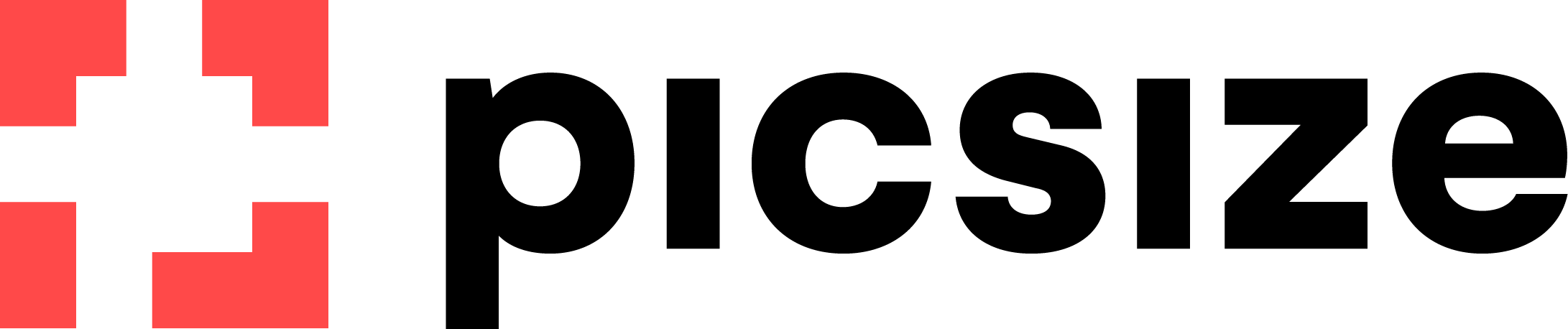Tempo de leitura: 1 minuto
O primeiro passo é acessar a galeria selecionada e copiar o nome das fotos selecionadas. Para isso, clique em “exportar”

Feito isso, copie separadamente os blocos com os nomes das fotos. Devido à limitação de caracteres do Windows Explorer dividimos as fotos em blocos, assim a busca pode ser realizada corretamente. Copie cada bloco separadamente e não se preocupe, a formatação já está correta.

Vá na pasta onde as fotos estão e cole a lista que acabou de copiar com o nome das fotos em “pesquisar” Se certifique que está fazendo a busca na pasta correta, ou seja, na pasta onde as fotos se encontram. Não se esqueça de colar os dois blocos que foram copiados para que não falte arquivos na sua busca.

Clique na seta ou dê “enter” para que seu computador faça a busca das fotos

Pronto! Aparecerão os arquivos que o seu cliente selecionou. Você pode criar uma nova pasta no seu computador com essas fotos para que organize o seu trabalho.

Você também pode realizar a exportação das fotos para o Lightroom, veja: